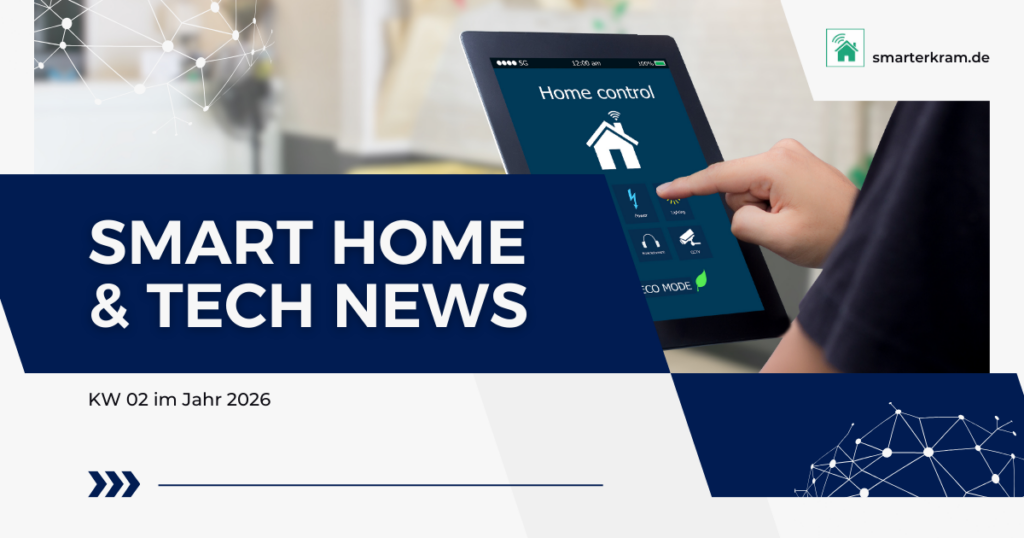Manchmal kann es interessant sein, den Traffic einer Android-App zu kennen bzw. zu analysieren. In diesem Beitrag beschreibe ich, wie du unter Windows mit Hilfe von Android Studio und dem HTTP Toolkit den Traffic von fast jeder Android-App „mitlesen“ kannst.
Im Wesentlichen gehen wir wie folgt vor: Mit Android Studio starten wir einen Android-Emulator, auf dem die uns interessierende App läuft. Mit dem HTTP Toolkit bauen wir eine VPN-Verbindung mit dem Emulator auf und können somit den Traffic der meisten Android-Apps sehr einfach mitlesen.
Inhaltsverzeichnis
Was benötigen wir also, um den Traffic einer Android-App unter Windows mitlesen zu können:
- Android Studio
- HTTP Toolkit
- die APK der zu analysierenden Android-App
Wie wir alles kombinieren müssen, um den Traffic einer Android-App auslesen zu können, beschreibe ich nun relativ ausführlich:
1. APK der Android App auf dem Android Studio Emulator installieren
Ich unterstelle, dass du bereits das Android Studio installiert hast und die rudimentär hiermit auskennst. Falls das nicht der Fall ist, suche am besten nach howtos, wie man Android Studio benutzt und insbesondere mit dem Device Manage ein Virtual Device einrichtet und startet.
Ebenso nehme ich an, dass du die Android Debug Bridge (ADB) bereits eingerichtet hast!
Wenn dein virtuelles Handy (also der Android Studio Emulator) läuft, musst du bspw. bei https://apkpure.com/de/ die APK der zu analysierenden Android-App herunterladen.
Das Herunterladen von Android-Apps aus anderen Quellen aus dem Playstore birgt immer Gefahren! Dessen musst du dir bewusst sein!
Wenn du die APK heruntergeladen hast, installierst du diese auf dem Android Studio Virtual Device (Emulator) mit folgendem einfachen Befehl in der Kommandozeile (bspw. Windows PowerShell):
.\adb install android-app.apk
Anstelle von android-app.apk musst du natürlich den Namen der APK der Android-App angeben (sowie den Pfad zu dieser). Da ich mich direkt in dem Verzeichnis befinde, in dem die APK liegt, wird kein Pfad benötigt (das ADB-Tools befindet sich in meinem Fall ebenfalls in diesem Verzeichnis).
Den Namen der APK kannst du übrigens beliebig anpassen. Ich ändere diesen meist auf etwas einfaches wie „app.apk“ an, damit ich beim Tippen in die Kommandozeile nicht über Schreibfehler stolpere 😉
Wenn du auf dem Virtual Device nun ins Hauptmenü wechselst, solltest du die per ADB installierte App dort auch finden.
2. HTTP Toolkit zum Mitlesen des App-Traffics einrichten
Damit wir den Traffic der entsprechenden Android-App mitlesen können, nutzen wir das für „Hobbyists“ kostenlose HTTP Toolkit: https://httptoolkit.com/
Die Installation ist selbsterklärend.
Sofern das Virtual Device aktiv ist, sollte dir im HTTP Toolkit gleich auf der „Startseite“ die Option „Android Device via ADB“ angeboten werden:
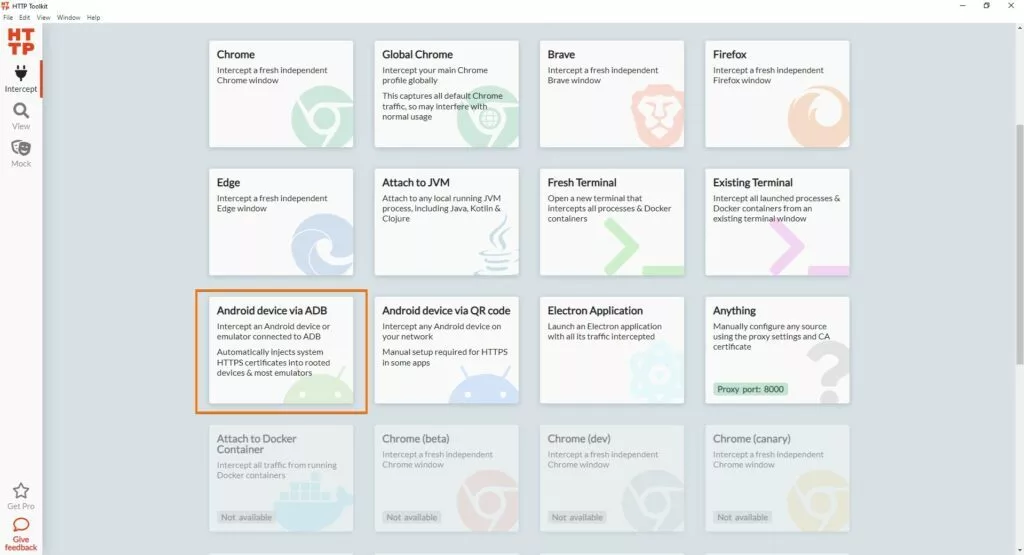
Diese Option wählst du aus. Wenige Sekunden später solltest du auf deinem Virtual Device einen Connection request angezeigt bekommen. HTTP Toolkit hat sich im Hintergrund ebenfalls auf deinem Virtual Device installiert und möchte nun eine VPN-Verbindung aufbauen.
Das kann in etwa wie folgt aussehen:
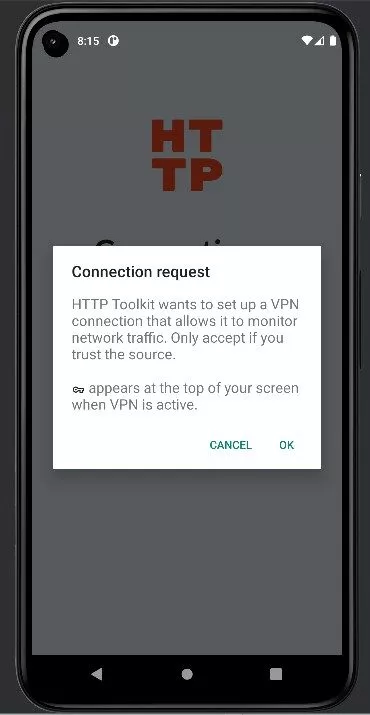
Diese VPN-Verbindung wird benötigt, um den App-Traffic mitlesen zu können! Entsprechend bestätigst du die Anfrage einmalig mit einem Klick auf „OK“.
Als nächstes sollte dir angezeigt werden, dass der Verbindungaufbau erfolgreich war.
3. Traffic der Android-App im HTTP Toolkit mitlesen
Hast du die Schritte 1 und 2 befolgt und alles hat wie gewünscht funktioniert, solltest du nun im HTTP Toolkit den Traffic deines Virtual Device (und somit auch von der von dir installierten APK der zu analysierenden Android-App) mitlesen können.
In HTTP Toolkit wechselst du dafür links im Menü auf den Bereich „View“. Sobald du nun die zu analysierenden Android-App auf dem Virtual Device aufrufst und nutzt, solltest du den entstandenen HTTP-Traffic einsehen können. Das kann dann wie folgt aussehen (wobei ich einige Stellen geblurt habe, da diese Inhalte für diese Anleitung keine Relevanz haben):
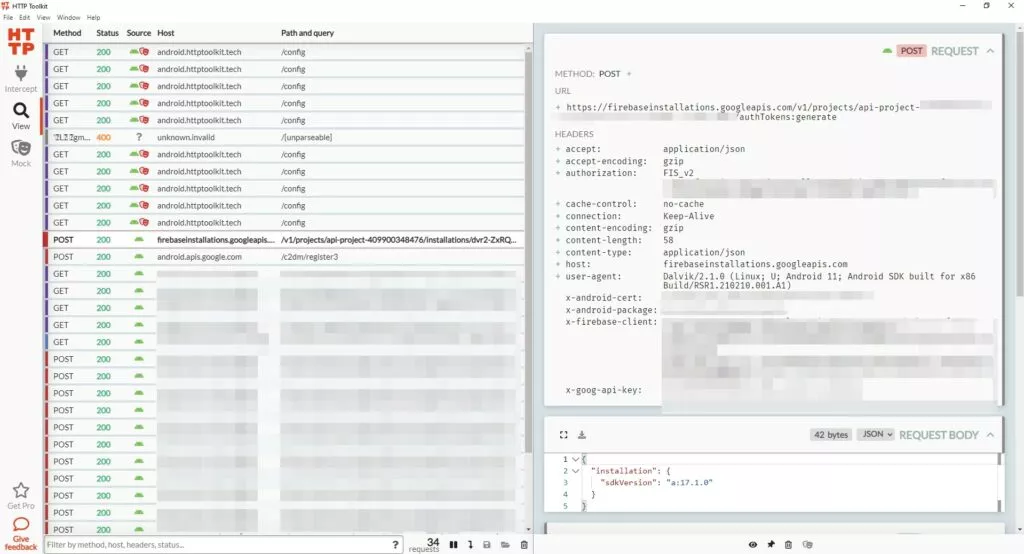
Als „Hobbyist“ stehen einem im HTTP Toolkit nicht alle Möglichkeiten zur Verfügung, die dieses Tool eigentlich beherrscht. Für eine grundlegende Analyse des HTTP-Traffics einer Android-App, sollten die gebotenen Möglichkeiten aber eigentlich ausreichen!
Produktempfehlungen